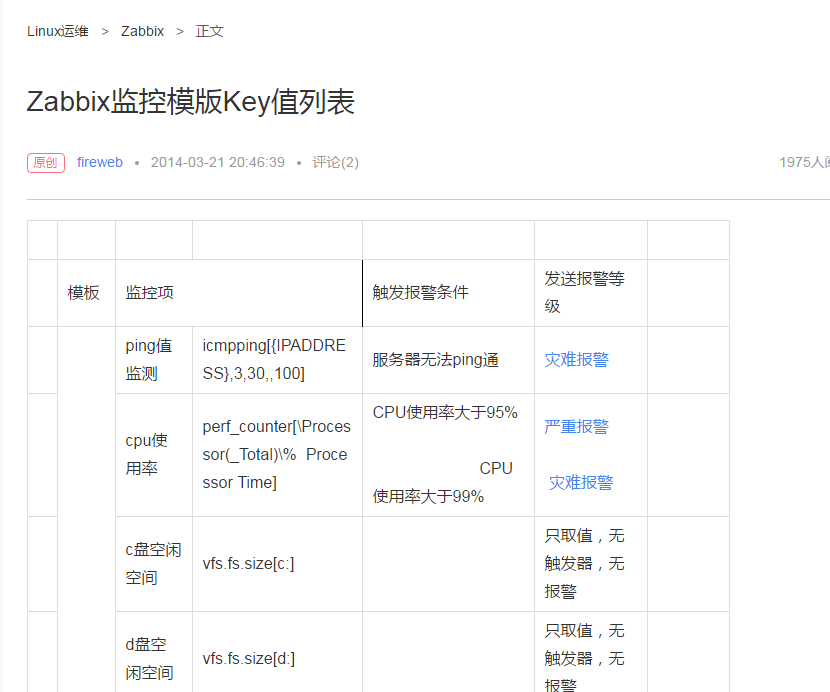Zabbix利用Windows性能监视器监控各项资源指标
zabbix自带的windows监控模板并没有监控windows cpu使用率的监控
打开后默认就一项CPU占用的监控,下面以添加硬盘空闲时间做示例
1:监控图形上面右键 添加计数器
2:然后找到项 选择Processor,点击添加性能计数器%Processor Time,不知道项目的含义可以点击左下角的 显示描述
6:打开Zabbix 配置主机页面,添加监控项
键值填入perf_counter[\Processor(_Total)\% Processor Time]
perf_counter["\PhysicalDisk(_Total)\% Idle Time"]
这一步是重点,如果想添加其他的监控只需要替换中括号双引号内的字符串就行
比如我想监控用户CPU占用率,只需要把\PhysicalDisk(_Total)\% Idle Time 替换成\Processor(_Total)\% User Time 即可:perf_counter["\Processor(_Total)\% User Time"]
单位为百分号,视监控项而变
更新间隔可以自定义,建议5S即可,这里为了显示效果先设置1S
添加监控图
Zabbix 监控 Windows 的 CPU 百分比
zabbix自带的模版没有CPU使用率(百分比)这个监控项,那么我们可以通过添加计数器的方式实现CPU百分比的监控。
在zabbix的WEB端进行模版配置添加cpu百分比监控项目
1.配置--模板--选择对应的模版--项目--创建项目
名称:CPU百分比
键值:perf_counter[\Processor(_Total)\% Processor Time]
数据类型:数字的(浮点)
单位:%
数据更新间隔(秒):30
应用集:CPU

2.添加图形显示

3.添加触发器CPU百分85告警

4.添加完成主机应用模版后就可以出图了

4.其他计数器监控项可以在WINDOWS命令行下使用typeperf -qx查询
zabbix监控单核cpu使用率和多核cpu总负载
zabbix自带的基础监控的模板中只有对单核cpu负载1分钟、5分钟、15分钟的监控。
添加对总的cpu负载的监控
key:system.cpu.load[all,avg1] 1分钟cpu总的负载
添加对单cpu使用率的监控(自动发现实现)
(1)选择基础监控模板,点探索规则

(2)创建探索规则:
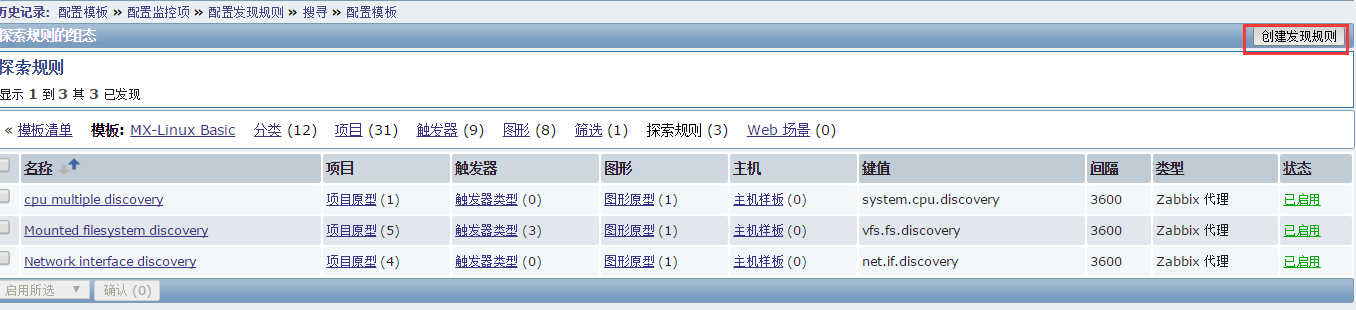
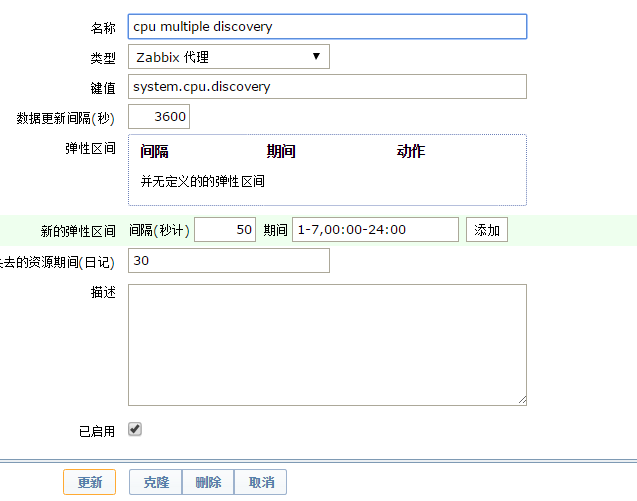
宏:

(3)创建项目原型:


idle、user、nice等其他的指标一个一个创建项目原型就行了
Zabbix监控模版Key值列表
http://blog.51cto.com/utrace/1381270